Linux „ĀęOPERA„āíŚįéŚÖ•„Āó„Āüťöõ„Āģ„É°„ÉĘ(Ť¶ö„Āąśõł„Āć)
LinuxLinux„ĀęOPERA„āíŚįéŚÖ•„Āß„Āć„Āü„Āģ„Āß„ÄĀ„ĀĚ„Āģťöõ„Āģ„É°„ÉĘ„āíśģč„Āó„Ā¶„Āä„Āć„Āĺ„Āô„Äā
„Āā„ĀŹ„Āĺ„ĀߍᙌąÜ„ĀģŤ¶ö„Āąśõł„ĀćÁĒ®„Āęśõł„ĀĄ„Ā¶„ĀĄ„āč„Āģ„Āß„ÄĀŚąÜ„Āč„āä„Ā•„āČ„ĀĄÁāĻ„ĀĮÁĒ≥„ĀóŤ®≥„Ā™„ĀĄ„Äā
Red Hat Linux9.0„ĀęOpera7.23„āíŚįéŚÖ•„Āó„Āüšļčšĺč„Āß„Āô„Äā
‚óčGUI„ĀģŤĶ∑Śčē
1.CUI„Āč„āČstartx„āíŚÖ•Śäõ„Āó„ÄĀGUI„ÉĘ„Éľ„ÉČ„ĀęÁ߼Ť°Ć„Āô„āč„Äā
2.ÁęĮśúę„ā®„Éü„É•„ɨ„Éľ„āŅ„āíŤĶ∑Śčē„Āô„āč„Äā
3.Mozilla(„ÉĖ„É©„ā¶„ā∂)„āíŤĶ∑Śčē„Āô„āč„Äā
‚óč„ÉÄ„ā¶„É≥„É≠„Éľ„ÉČ
1.OPERAśó•śú¨Ť™ě„āĶ„ā§„Éą„Āč„āČ
„ÄĆOPERA 7.23 for Linux (śó•śú¨Ť™ěÁČą)„Äć„āí„ÉÄ„ā¶„É≥„É≠„Éľ„ÉČ„Āô„āč„Äā
šĽäŚõě„ĀĮRPM„ÉĎ„ÉÉ„āĪ„Éľ„āł(rpm‚ÜíQT Static)„āíťĀł„āď„Ā†„Äā
„ÉĎ„ÉÉ„āĪ„Éľ„āłŚźć„ĀĮopera-7.23-20031120.1-static-qt.i386-ja.rpm
2.„ÉÄ„ā¶„É≥„É≠„Éľ„ÉČ„Āó„ĀüRPM„ÉĎ„ÉÉ„āĪ„Éľ„āł„āí
ťĀ©Śąá„Ā™„Éá„ā£„ɨ„āĮ„Éą„É™„ĀęÁ߼Śčē„Āô„āč(„ā≥„ÉĒ„Éľ„Āß„āā„āą„ĀĄ)„Äā
šĽäŚõě„Āģ„ĀĮšĽģ„Āę /home/linux „Ā®„Āó„Ā¶„Āä„ĀŹ„Äā
mv opera-7.23-20031120.1-static-qt.i386-ja.rpm /home/linux
‚óč„ā§„É≥„āĻ„Éą„Éľ„Éę
1.„āę„ɨ„É≥„Éą„Éá„ā£„ɨ„āĮ„Éą„É™„āíŚÖąÁ®č„Āģ„Éá„ā£„ɨ„āĮ„Éą„É™„ĀęÁ߼Śčē„Āô„āč„Äā
cd /home/linux
2.ÁČĻś®©„ÉĘ„Éľ„ÉČ„ĀęÁ߼Ť°Ć„Āô„āč„Äā
su
root„ÉĎ„āĻ„ÉĮ„Éľ„ÉČŚÖ•Śäõ
Ôľď.RPM„Āß„ā§„É≥„āĻ„Éą„Éľ„Éę„Āô„āč„Äā
rpm -izh opera-7.23-20031120.1-static-qt.i386-ja.rpm
„Āó„Āį„āČ„ĀŹ„ā§„É≥„āĻ„Éą„Éľ„Éę„Āģ„É°„ÉÉ„āĽ„Éľ„āł„ĀĆŚáļ„āč„ĀĆ„ÄĀ„Éó„É≠„É≥„Éó„Éą„ĀĆŚÖ•ŚäõŚĺÖ„Ā°„ĀęśąĽ„Ā£„Āü„āČ„ÄĀ
ÁĄ°šļč„ā§„É≥„āĻ„Éą„Éľ„ÉęÁĶāšļÜ„Äā
4.RPM„ā≥„Éě„É≥„ÉČ„Āßś≠£Śłł„Āę„ā§„É≥„āĻ„Éą„Éľ„Éę„Āē„āĆ„Ā¶„ĀĄ„āč„ĀčÁĘļŤ™ć„Āô„āč„Äā
rpm -qa | grep opera
‚óčOPEARA„ĀģŤĶ∑Śčē
1.ŚģüŤ°Ć„ÉĎ„āĻ„āíÁĘļŤ™ć„Āô„āč„Äā
„āĹ„Éē„Éą„āíŤĶ∑Śčē„Āô„āčŚģüŤ°Ć„ÉĎ„āĻ„ĀģšĹćÁĹģ„āíÁĘļŤ™ć„Āô„āč„Äā
whereis opera
šĽäŚõě„ĀĮ /usr/bin/opera
2.ŚģüŤ°Ć„ÉĎ„āĻ„Āģ„Āā„āč„Éá„ā£„ɨ„āĮ„Éą„É™„ĀęÁ߼Śčē„Āô„āč„Äā
cd /usr/bin
3.OPERA„Āģ„āĶ„Éľ„Éď„āĻ„āíŤĶ∑Śčē„Āô„āč„Äā
šĽäŚõě„ĀĮ„Éź„ÉÉ„āĮ„āį„É©„ā¶„É≥„ÉČ„ĀߌģüŤ°Ć„ĀóÁ∂ö„ĀĎ„āč„āą„ĀÜ„ÄĆÔľÜ(„āĘ„É≥„Éź„āĶ„É≥„ÉČ)„Äć„ā횼ėŚä†„Āó„Ā¶„ĀŅ„Āü„Äā
./opera &
4.OPERA„ĀģGUIÁĒĽťĚĘ„ĀĆÁęč„Ā°šłä„ĀĆ„āč„Äā
„Āā„Ā®„ĀĮWindowsÁČą„Ā®śďćšĹúśĖĻś≥ē„ĀĮŚ§Č„āŹ„āČ„Ā™„ĀĄ„Āģ„ĀßÁúĀÁē•„Äā
Ť©≥„Āó„ĀŹ„ĀĮlivedoor OPERA„ā팏āÁÖß„Āó„Ā¶„ĀŹ„Ā†„Āē„ĀĄ„Äā
ťĖĘťÄ£Ť®ėšļčÔľąŤ©¶ť®ďťĀčÁĒ®šł≠ÔľČ
„ā≥„É°„É≥„Éą/„Éą„É©„ÉÉ„āĮ„Éź„ÉÉ„āĮÔľö0 ŚÄč »
„Éą„É©„ÉÉ„āĮ„Éź„ÉÉ„āĮURLÔľö http://blackpepper.oops.jp/wp/archives/814/trackback
„Āď„ĀģŤ®ėšļč„Āę„ĀĮ„Āĺ„Ā†„ā≥„É°„É≥„Éą„ĀĆ„Ā§„ĀĄ„Ā¶„ĀĄ„Āĺ„Āõ„āď„Äā
„ā≥„É°„É≥„Éą„āí„Ā©„ĀÜ„Āě
„ā≥„É°„É≥„Éą„ÄĀ„Éą„É©„ÉÉ„āĮ„Éź„ÉÉ„āĮ„ĀĮÁĘļŤ™ćŚĺĆ„Āꍰ®Á§ļ„Āē„āĆ„Āĺ„Āô„Äā„Āó„Āį„āČ„ĀŹ„ĀäŚĺÖ„Ā°„ĀŹ„Ā†„Āē„ĀĄ„Ā≠„Äā
śģĶŤźĹ„āĄśĒĻŤ°Ć„ĀĮŤá™ŚčēśĆŅŚÖ•„Āß„Āô„Äā„É°„Éľ„Éę„āĘ„ÉȄɨ„āĻ„ĀĮ„āĶ„ā§„Éąšłä„Āß„ĀĮťĚ썰®Á§ļ„Āß„Āô„Äā
šĹŅÁĒ®„Āß„Āć„āč HTML „āŅ„āįÔľö <a href="" title=""> <abbr title=""> <acronym title=""> <b> <blockquote cite=""> <code> <em> <i> <strike> <strong>
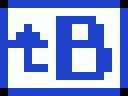
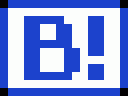






„ā≥„É°„É≥„Éą